
教您如何在笔记本电脑上使用 MAB 高级设置
目录
一、简介
2. 高级设置
3.“常规”选项卡
4.“粉丝”选项卡
5.“监控”选项卡
6.“OSD显示”选项卡
7.“基准”选项卡
8.“屏幕截图”选项卡
8.“视频录制”选项卡
9.“自定义设置”选项卡
10.“用户界面”选项卡
11.RTSS统计及展示工具
参考
一、简介
MSI Afterburner由MSI和RivaTuner联合开发,用于提高显示适配器性能并监控各种关键计算机信息。 可以说是各种游戏性能测试的首选软件之一。 接下来,本文将从新手用户的角度快速评估MSI Afterburner的使用效果以及基本使用指南。
本文是该系列的第三篇也是最后一篇文章。 我们主要从笔记本电脑用户的角度来介绍该软件的一些高级设置。
评测软件:MSI Afterburner(以下简称MAB)
软件版本:4.6.4
测试时间点:2021年6月4日
笔记本电脑:联想救援者 R7000P 2020
显卡:NVIDIA GeForce RTX 2060 (6GB)
处理器:AMD 锐龙7 4800H
内存:16GB
目标群体:需要能够快速上手并评估游戏性能的电脑新手
笔者电脑的详细配置
2. 高级设置
在初始界面按齿轮打开设置
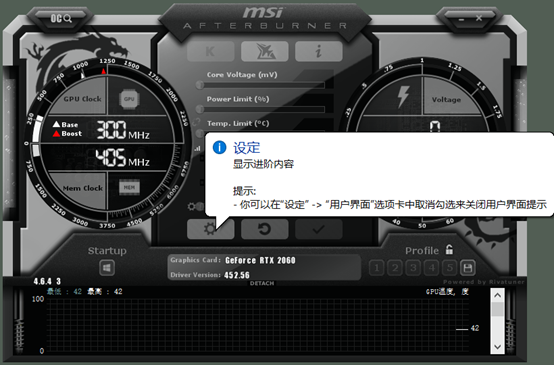
高级设置中有九个页面(选项卡)。
请注意,由于作者使用的是笔记本电脑,因此无法调节风扇、功耗限制和温度限制,因此没有“风扇”选项卡。 如果想要调节风扇,需要使用笔记本电脑自带的软件或者其他第三方软件。 。
接下来,本文将分别介绍这九个选项卡。
3.“常规”选项卡
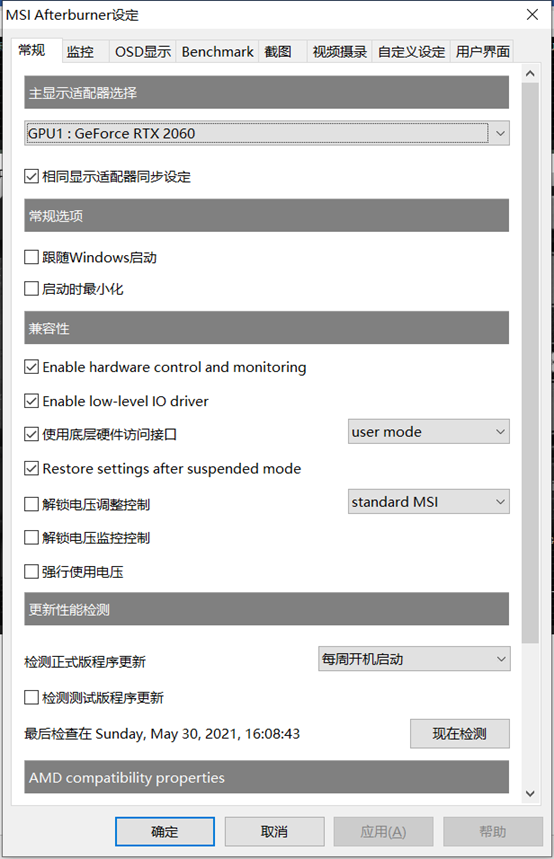
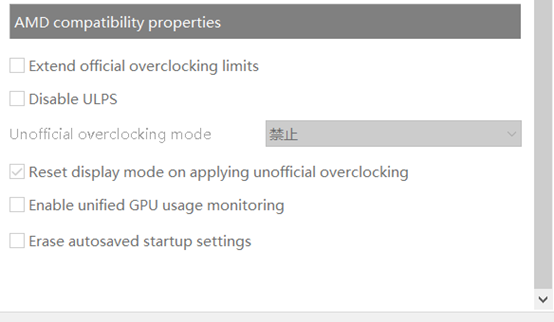
1. 主要显示适配器选项:
1.1 可以选择显卡作为主显卡。 我的电脑有独立显卡(N卡),所以只能选择N卡。 如果是集成显卡(如inter)+独立显卡(如N卡),就选择独立显卡即可。
1.2 相同适配器同步设置:建议选择此项。 如果更换同类型的其他显卡,设置将保持不变。
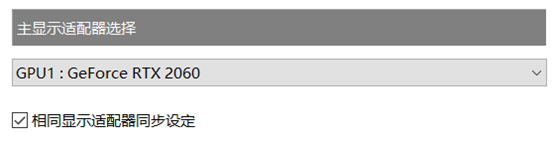
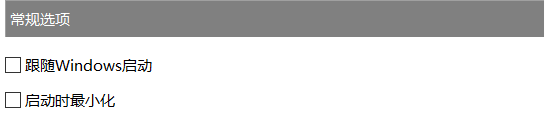
2.1 从Windows开始
2.2 启动时最小化
这两项根据喜好勾选或不勾选。 我通常手动打开它们,所以我没有检查它们。
另外,这里的跟随Windows启动与初始界面(带有Windows图标的按钮)的启动应用程序设置无关。 即使在“设置”选项卡中没有勾选“从 Windows 启动”,如果打开“启动时应用设置”,启动时仍会应用设置。官方解释如下
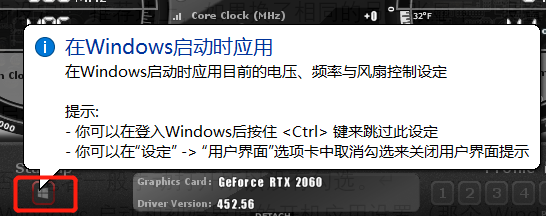
3、兼容性
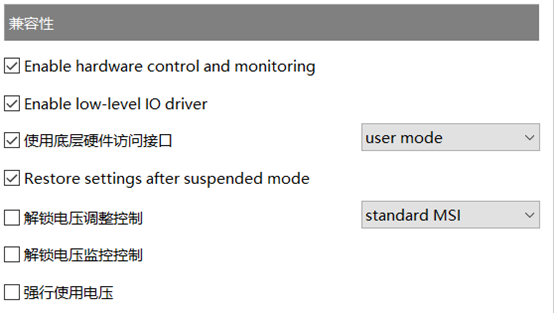
3.1 启用硬件控制和监视:启用硬件控制和监视。 如果不勾选,MAB只能查看帧号,所以此项一般不宜去掉;
3.2 使能低电平IO驱动:使能低电平IO驱动。 如果不勾选该选项,则硬件数据的读取会非常慢。 一般建议检查一下。
如果出现下图所示的问题,一般是没有勾选两个英文选项造成的。
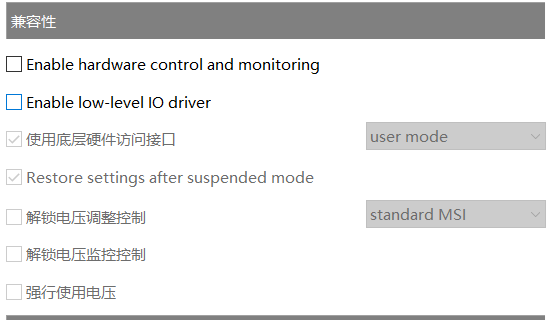
3.3 使用底层硬件访问:建议勾选此选项。 勾选该选项可以加快硬件信息的读取速度。 有些数据在不检查的情况下甚至无法读取。 但当出现一些奇怪的问题时,比如MAB游戏一打开就崩溃,尝试取消勾选可能会解决问题。
3.4 暂停模式后恢复设置:唤醒时恢复设置。 还建议检查此项,以防止显卡无法从挂起状态转变为正常工作状态。
3.5 解锁电压调节控制
如果不勾选调整,则无法拉动初始接口上的电压。 可以选中或取消选中它。 (笔者的笔记本电脑即使勾选也无法调整)
3.6 解锁电压监控控制
如果不勾选监控,则初始界面电压显示为0,可以勾选也可以不勾选。 (作者的笔记本电脑即使检查也无法监控)
3.7 强制使用电压
如果勾选的话,相当于MAB强制恒压,所以最好不要勾选。 动态电压更适合显卡的运行。
4.更新性能检测
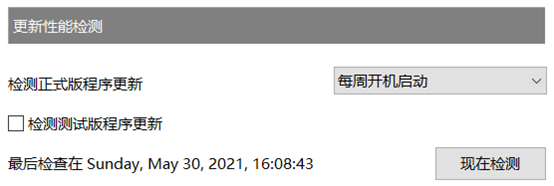
检查MAB软件版本是否是最新的。 我不喜欢自动软件更新,所以我只是不选中“检测测试版程序更新”。 用户可以根据个人喜好进行选择。
5.AMD兼容性特性
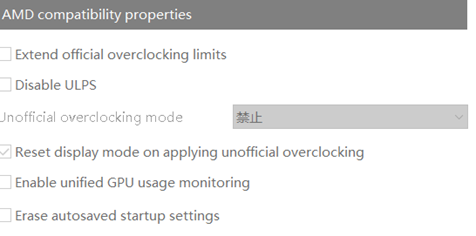
AMD 显卡的特殊设置。 因为我的电脑有N卡,所以是灰色的,无法选择。 具体功能无法测试,因为还没有尝试过,也没有收集到相关信息。
4.“粉丝”选项卡
由于笔者使用的是笔记本电脑,无法测试相关功能,所以借用了网上的资料。 (主要数据来自B站用户3290,参考资料中有具体链接)
1.自动风扇速度控制选项
1.1 启用软件自定义风扇转速控制
勾选此选项后,用户可以拖动图像上的每个点来设置不同温度下的GPU风扇速度。
1.2 预定义风扇转速曲线
风扇调节模式:有自定义模式和默认模式
1.3 风扇转速更新间隔(毫秒)
默认的风扇速度更新间隔非常好,比如5000毫秒——也就是5秒。 你不需要改变它。 当然,如果你做得更快的话,也是没有问题的。
1.4 温度滞后(单位℃)
风扇迟滞温度是为了保存最后一次导致风扇速度变化的温度。 如果温度下降,但下降后的温度低于此处设定的温度,则风扇转速不会改变。 默认为零。
1.5 每个周期强制更新风扇速度
强制风扇转速每周期更新:该选项一般不需要勾选。 仅当风扇转速异常(即温度升高但转速不变)时才尝试检查。
5.“监控”选项卡
第三个选项卡 - 监控,是 MAB 的核心选项卡。 要监控游戏中的数据,您需要从此处进行设置。
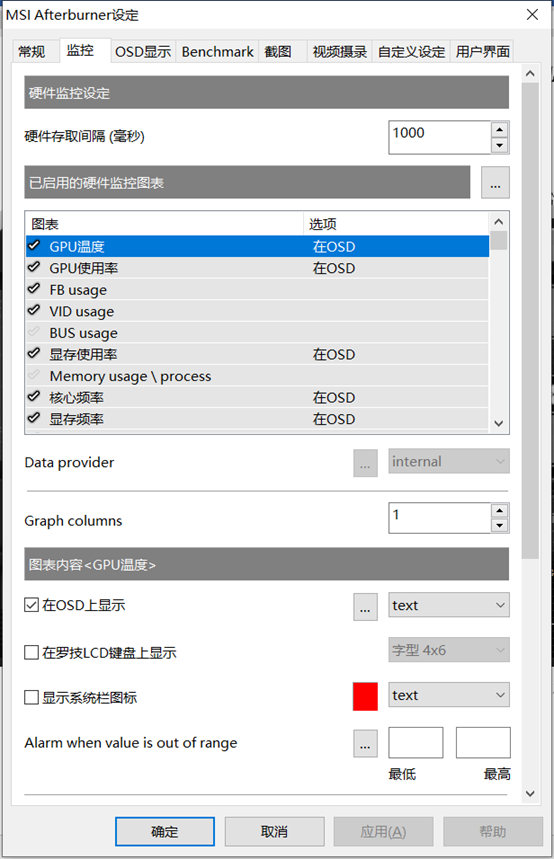
1.硬件监控设置
1.1 硬件访问间隔(毫秒)

读取硬件信息和更新监控图表的速度设置为1000毫秒(1秒)比较合适。
2.启用硬件监控图
对于核心内容,如果勾选√,则表示MAB会对数据进行监控。 勾选您想要查看的数据,然后选择下面的“On OSD”,则数据就会出现在屏幕上,并在游戏过程中显示数据。

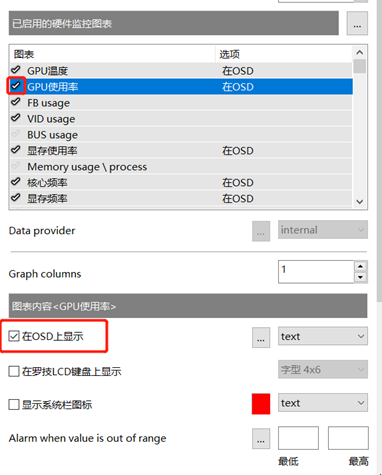
您可以先取消选中所有前面的复选框,然后选中您要显示的项目。
设置完成后我们进入游戏就可以看到显示的信息了。


作者检查了上图所示的项目
图片上的五行文字从上到下分别代表——
显卡当前温度为46摄氏度,使用率为33%,工作频率为375MHz,功耗为23.7W;
目前显存占用1401MB;
CPU当前温度为60摄氏度,使用率为9%,工作频率为4300MHz,功耗为12.5W;
目前占用内存6899MB;
游戏运行在D3D11模式下,实时帧率为60。
解释一下常见的监控项目:
l GPU温度 核心温度
l 显存温度比较明显(一般会比核心温度高一点,所以一般GPU和显存温度可以选其一,而不选其一)
l 同时选择GPU使用率和内存使用率
l 同时选择核心频率和内存频率
l Power 显卡功耗(不是整机功耗)
l 风扇速度 显卡风扇速度以百分比显示。
l CPU温度 CPU温度
l CPU使用率CPU利用率
l CPU时钟CPU频率
l RAM使用情况 内存使用情况
l 帧率实时帧数
l Frametime 帧生成时间
l Frametime Min,最小帧数,Frametime Avg,平均帧数,Frametime Max,最大帧数(如果要显示此数据,需要在基准测试选项卡中设置热键并启动基准测试测试)
一般情况下可以使用上面提到的数据
其余没有提到的基本没什么用,不需要标记监控。
一个优化良好的游戏性能应该是这样的:显卡尽可能满载,CPU空闲。
会有这样的情况:我有一台配置很高的电脑,但是为什么我玩LOL、CF等配置要求不高的游戏时帧率不高? 事实是,这些游戏并未针对高端硬件进行优化,您的显卡通常只使用 20% 或 30%。 以比较流行的鲁大师跑分为例。 我的RTX 2080正常跑分是35w,但在LOL中的占用率只有20%——最终只相当于跑分35*20%=7w的GTX 660。 显卡在工作,帧率自然不会很高。
这篇文章和这个系列就结束了。 通过本系列,我们将介绍初学者用户和大多数可以实现 MAB 的应用程序。 如果您还有高级需求,强烈推荐Bilibili用户三二九灵的指导。 详细信息请参见参考资料。 材料。
继续解释选项卡的其他选项
2.1 数据提供方 数据来源
默认是内部的,不能更改;

2.3 图表内容
指示上面检查的数据要显示的位置。
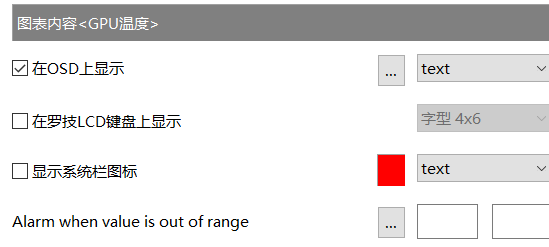
2.4 OSD显示:OSD显示在游戏中的显示如上所述。
2.5 罗技液晶键盘上的显示:如果你有罗技键盘,也可以在这里设置
2.6 显示系统托盘图标:显示在系统托盘中
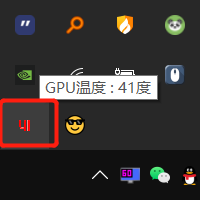
2.7 数值超限报警:设置报警线。 如果监测数据超过该数量,就会发出警报。
2.8 图形限制
图表数据限制,仅显示设定范围内的数值;
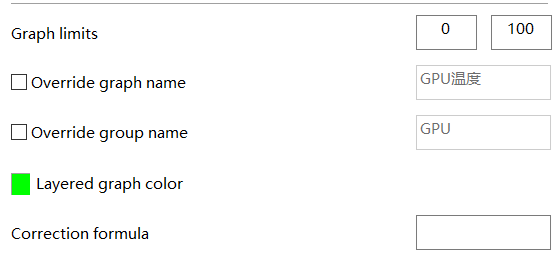
2.9 覆盖图表名称 覆盖图表名称
2.10 覆盖组名 覆盖组名
例如,一系列CPU数据都在“CPU”组中,因此一系列CPU数据显示在同一行中,对于GPU系列也是如此。 因此,这些选项相当于自定义数据的组名和数据名。
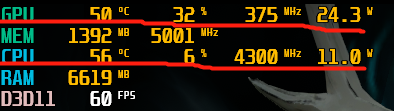
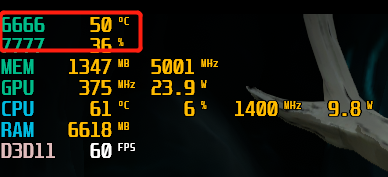
将机器翻转:
允许在硬件监视窗口中重命名图形。
暗示:
- 您可以在更改此选项时按住键盘上的按钮以同时更改所有图形。
- 当选择多个图形时,此选项将对所有选定的图形同时进行更改。 在这种情况下,您可以在更改此选项时按住键盘上的按钮以仅对焦点图形进行更改。
- 您可以通过“高级属性”中的选项卡禁用用户界面工具提示。
2.11 分层图形颜色 图形颜色
2.12 修正公式 温度修正如“x+10”可将温度提高10°;
2.13 硬件监控日志选项
一般不使用
2.14 全局监控热键 全局热键
一般不使用
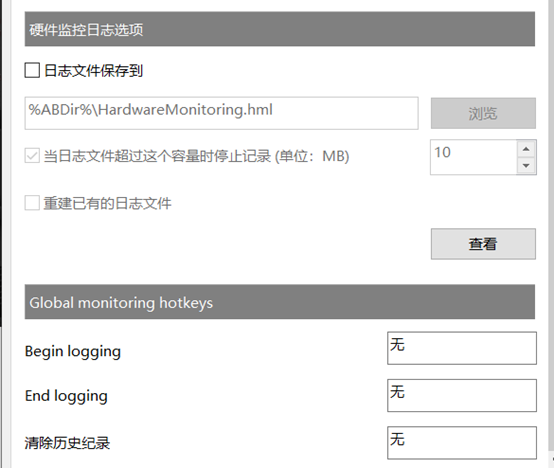
至此,初级用户已经可以使用MAB的主要功能了。 6.“OSD显示”选项卡
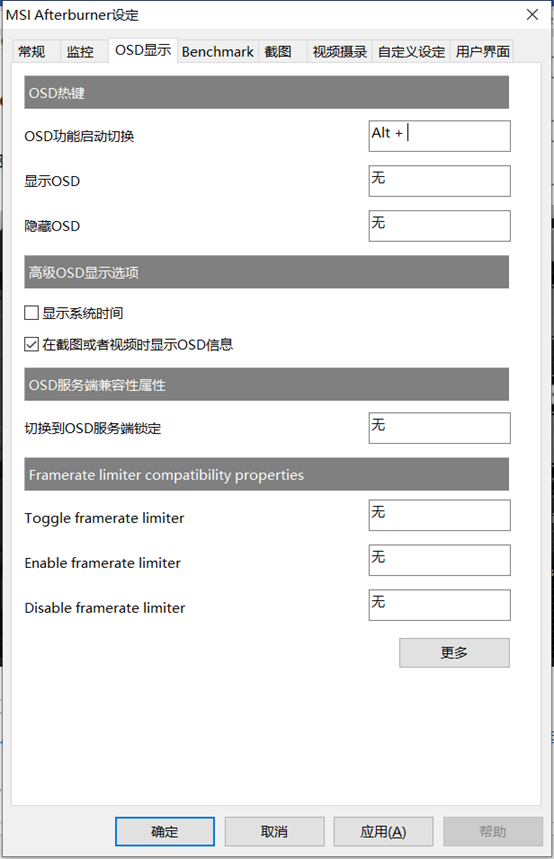
1.OSD热键
用于设置快速显示或关闭数据监控,即是否显示监控设置中的数据
2. 高级 OSD 显示选项
2.1 显示系统时间
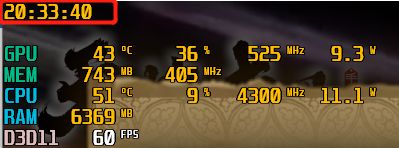
2.2 截图或录像时显示OSD信息
该选项只影响MAB自带的截图和视频录制,这两个功能不太好用,大家可以根据自己的喜好设置
3.切换OSD服务器锁
设置好快捷键后,按下该键,OSD 功能将停止,并且不会显示数据。 不用检查,没有影响。
4. 帧率限制器兼容性属性 帧率限制器兼容性属性
用于设置RTSS中锁定的帧数。
4.1 Toggle Framerate Limiter 切换帧率
4.2 启用帧率限制器 启用帧率限制器
4.3 禁用帧率限制器关闭帧锁
7.“基准”选项卡
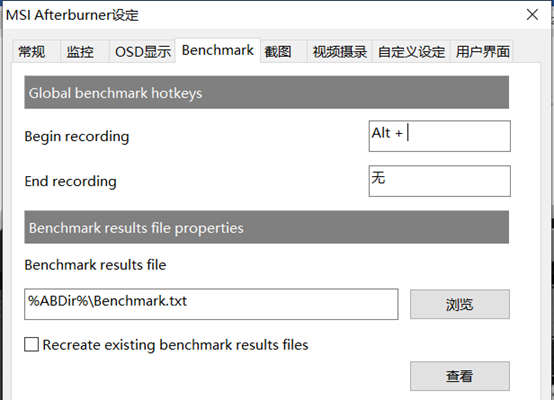
1. 全局基准热键 全局基准热键
前两项是启动/停止基准。 如果我们在监控页面检查平均值和最小值。 诸如最高、1%最低等选项,进入游戏后我们会发现这些选项都没有显示。
例如,笔者设置alt+4打开基准测试,在监控中查看Framerate Min、Framerate Avg、Framerate Max
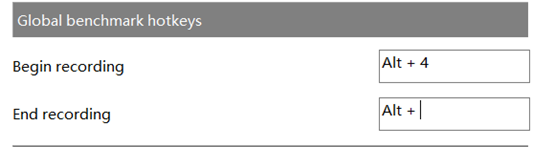
进入游戏后按alt+4即可显示下图红框内的数据。
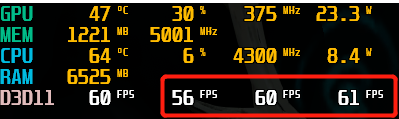
2. 基准测试结果文件属性
基准测试记录的位置,记录每次测试的结果。
单击“浏览”设置保存位置。 查看就是直接查看文档。

8.“屏幕截图”选项卡
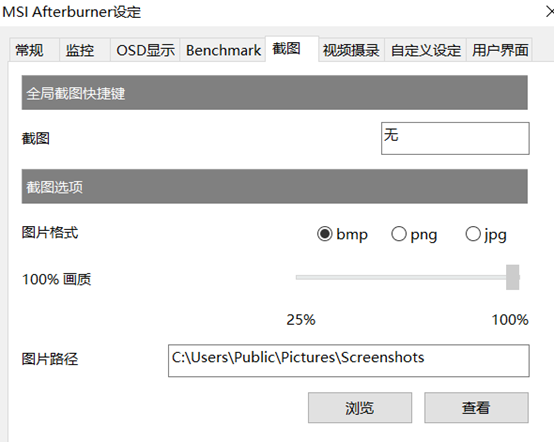
设置截图热键后,在游戏中按下热键即可查看指定保存位置的截图。
截图时会出现提示。 下图中的小红框表示正在截图。
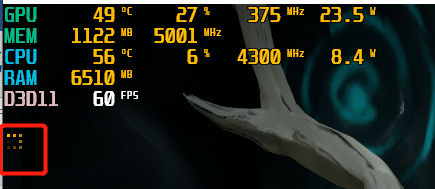
下图是保存在默认位置的截图。 画质清晰(该图片大小为5.09MB)。 生成截图的速度约为0.8秒。
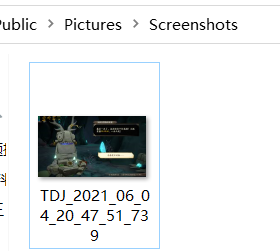
可以通过选择“JPG”作为图像格式来调整屏幕截图质量。 截图质量不影响截图速度(25%的截图都在0.5秒左右?)
8.“视频录制”选项卡
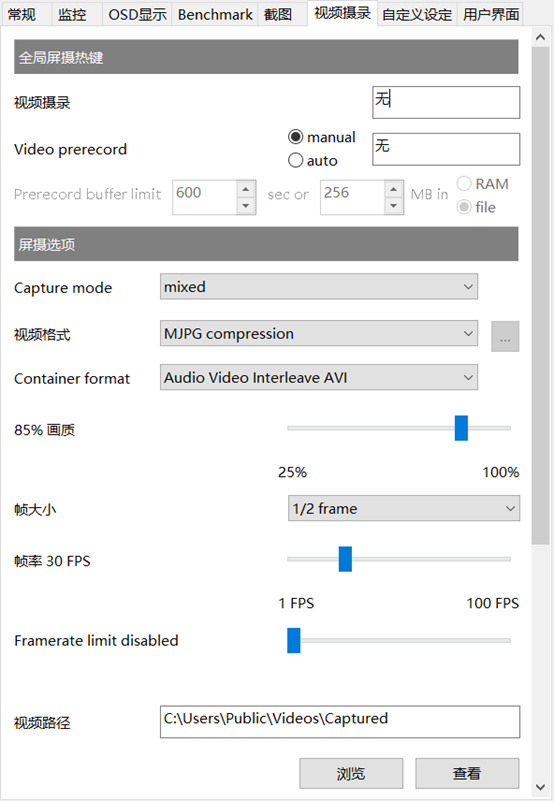
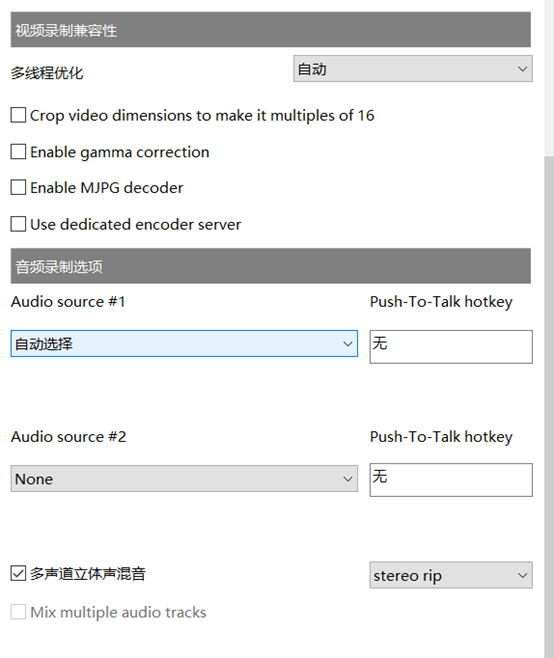
1. 视频录制
设置热键后,如笔者的“alt+3”。进入游戏后,按alt+3,视频将开始录制,左上角会出现一条消息
表示录音正在进行中。 再次按alt+3结束录制,小方块将不再显示。 录制过程中游戏依然可以流畅运行。
录制后,老实说,质量不是很清晰,也没有延迟。
作者没有对所有选项卡进行一一测试。 这里有一些有用的内容值得讨论。
2. 视频预录 视频预录
勾选“自动”后,相当于启动了MAB,启动游戏后自动为你录制视频。 然后您可以设置录制的秒数或视频的大小。
下图是官方帮助介绍。
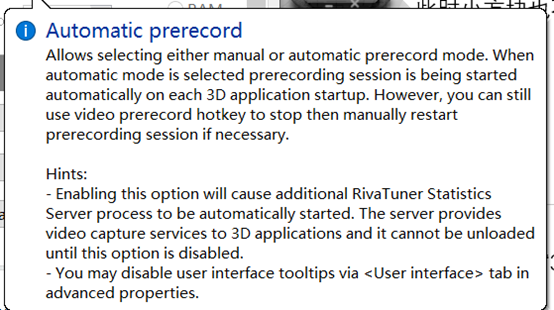
自动预录允许选择手动或自动预录模式。 选择自动模式后,每次 3D 应用程序启动时,预录制的会话都会自动启动。 但是,您仍然可以使用视频预录制热键停止预录制会话,然后在必要时手动重新启动预录制会话。
暗示:
- 启用此选项将导致其他 RivTuner 统计服务器进程自动启动。 此服务器为 3D 应用程序提供视频捕获服务,并且在禁用此选项之前无法卸载。
- 您可以通过“高级属性”中的选项卡禁用用户界面工具提示。
3. 拍摄模式 拍摄模式
只需选择默认的“混合”即可。 我尝试选择“桌面”后,发现无法录制。尝试了“3d应用程序”,也可以录制视频
4.Container格式视频保存格式
MAB 提供两种保存视频的格式:AVI 和 mkv,具体取决于您的喜好。 一般来说,AVI 占用的空间较小。
由于录制的视频分辨率确实不高,建议使用第三方软件进行录制,例如bandicam
9.“自定义设置”选项卡
1.硬件设置和监控设置
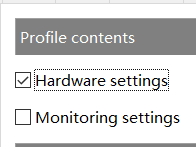
我查了官方帮助,找到了默认设置。
老板推测他的硬件和监控设置可能保存在配置文件中,可以直接加载。
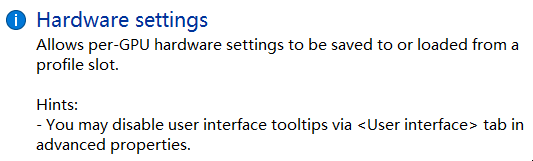
允许将每个 GPU 的硬件设置保存到配置文件插槽或从配置文件插槽加载。
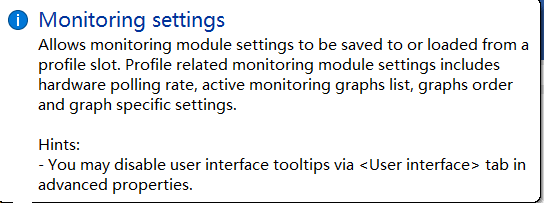
允许将监控模块设置保存到配置文件插槽或从配置文件插槽加载。 与配置文件相关的监视模块设置包括硬件轮询率、活动监视图列表、图顺序和图特定设置。
2.自定义热键
您可以在自定义热键设置中设置热键。 只需点击它们即可自动加载初始页面保存的设置,对应初始界面的五个自定义设置。
10.“用户界面”选项卡
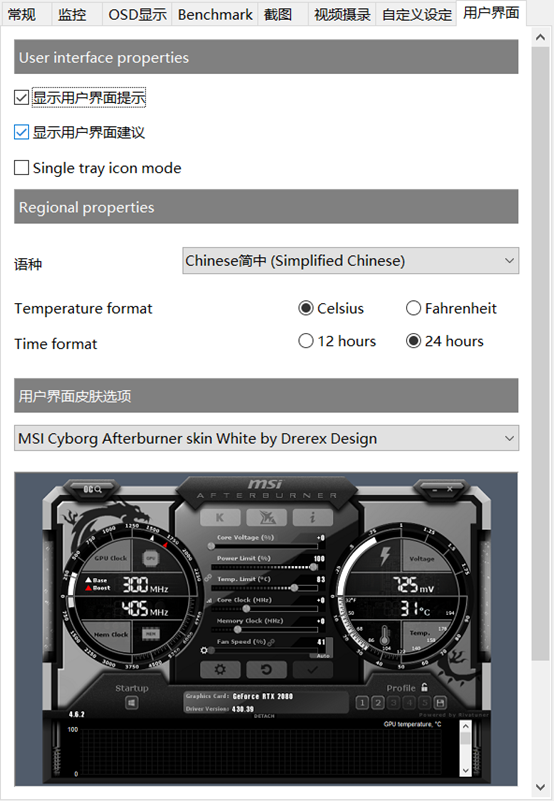
1. 显示用户界面提示和建议
这是笔者在上面多处提到的官方提醒。 如果您不想看到它,可以在这里将其关闭。
勾选后,系统栏中RTSS的图标会被隐藏,也就是下图中的图标。
2.区域属性
从上到下:界面语言、温度格式(摄氏度或华氏度)、时间格式(12 小时或 24 小时)
3. 皮肤设置
在本系列第二篇文章的开头,作者更换了皮肤。 每个人都可以根据自己的喜好进行更改。
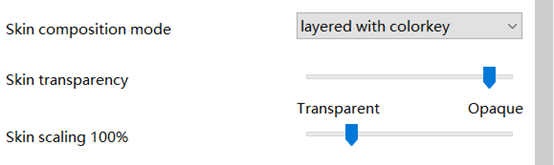
从上到下:皮肤模式、透明度和缩放尺寸
我不会详细介绍显示用户界面建议和显示用户界面提示。 下面一行英文表示单托盘图标模式。 选中后,系统栏中的 RTSS 图标将被隐藏。 语言是软件使用的语言。 您可以选择摄氏度和华氏度作为温度格式。 时间格式可以选择12小时制和24小时制。 皮肤选项中也有多种皮肤,还有皮肤模式、透明度和缩放大小。 您可以根据自己的喜好进行选择。 来吧。
11.RTSS统计及展示工具
RTSS是一个插件,在之前的安装过程中你可以选择是否安装(事实上,如果你想体验所有的功能,你根本没有选择)。 全称是Rivatuner Statistics Server,是一个统计和展示工具。
一般可以双击任务栏打开RTSS,也可以在初始界面打开高级设置,切换到“OSD设置”选项卡,点击底部“更多”,就会弹出RTSS。 设置完成后,只需关闭RTSS即可自动保存。
这里我们主要讲解一下RTSS的初步应用。 详细介绍请参见参考文献②。
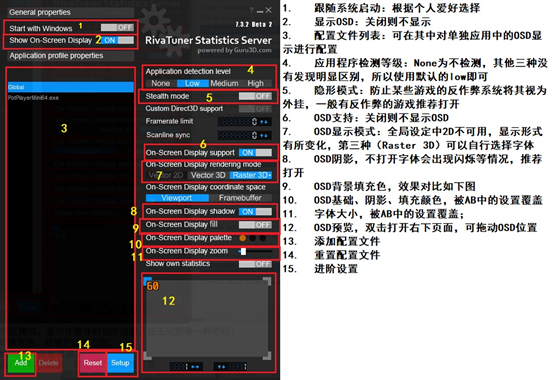
1.跟随系统启动:根据个人喜好选择
2. 显示OSD:如果关闭,则不会显示。
3.配置文件列表:您可以在单独的应用程序中配置OSD显示
4、应用检测级别:None表示不检测。 其他三者没有发现明显区别,所以就使用默认的低位即可。
5.隐身模式:防止某些游戏的反作弊系统将其视为外挂。 一般有防作弊功能的游戏建议开启。
6. OSD 支持:如果关闭,则不会显示 OSD。
7. OSD显示模式:全局设置中没有2D,显示形式发生了变化。 第三种模式(Raster 3D)允许您自己选择字体。
8. OSD阴影,如果不打开字体,会出现闪烁。 建议开启。
9.OSD背景填充颜色,效果对比如下
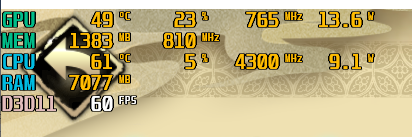
10. OSD 基础知识、阴影和填充颜色被 AB 中的设置覆盖
11. 字体大小被AB中的设置覆盖;
12.OSD预览,双击打开右下页面,可以拖动OSD位置
13.添加配置文件
14.重置配置文件
15. 高级设置
如何设置Mab在本地视频软件播放时不运行:
打开RTSS,选择左下角“添加”,找到您本地的播放器软件,然后选择确定。 然后为“应用程序检测级别”选择“无”。 设置完成后,只需关闭RTSS即可关闭本地视频播放器的MAB操作。
本文为本系列文章的结束。 相信新手用户已经可以上手MSI Afterburner了。
希望大家使用愉快~
参考
①如何使用MSI Afterburner(MSI中国官方指南)
——
②MSI Afterburner简介
——
③如何使用监控软件MSI Afterburner
——
④【安利介绍】微星Afterburner常用基本功能介绍
——
⑤【科普】游戏玩家的两大助手,微星Afterburner和Fraps的使用